Jak mogę skompresować obraz do 10 KB online
Autorstwa Adela D. Louie, Ostatnia aktualizacja: 27 sierpnia 2019 r
Wielu z nas lubi robić zdjęcia przy użyciu naszych urządzeń elektronicznych. Robimy zdjęcia, gdy jesteśmy z przyjaciółmi, rodziną, kiedy jesteśmy na wakacjach, gdy mamy specjalne okazje i nie tylko. Robienie zdjęć i przechowywanie ich oznacza, że pielęgnujemy każdą chwilę, jaką mamy w tamtych czasach.
W dzisiejszej technologii, w której media społecznościowe są hitem, zwykle zdjęcia te przesyłane są online, a czasem po prostu przechowujemy je na komputerze. Ponieważ przechowujemy wiele zdjęć na naszych urządzeniach, zajmuje to również dużo miejsca, ponieważ zdjęcia mają duży rozmiar.
Ponieważ zdjęcia mogą pochłonąć ogromną ilość miejsca na naszych urządzeniach, skompresowanie ich jest dobrym sposobem na zminimalizowanie miejsca, które zjada. W tym artykule pokażemy Ci jak możesz kompresować swoje zdjęcia i na czym polega kompresja zdjęć.
Część 1: Czym jest kompresja obrazuCzęść 2: Sposoby kompresji zdjęć w 10 KBCzęść 3: Wniosek
Część 1: Czym jest kompresja obrazu
Kompresja obrazu jest tak naprawdę procesem, w którym minimalizujesz rozmiar zdjęcia w bajtach, nie wpływając nawet na jakość obrazu. Zmniejszenie rozmiaru zdjęć pozwoli Ci zapisać więcej obrazów na urządzeniu, biorąc pod uwagę ilość miejsca na dysku twardym. Może także pozwolić na zminimalizowanie czasu wysyłania obrazu przez Internet lub skrócić czas pobierania go ze strony internetowej.
Podczas kompresji zdjęć istnieją różne sposoby na zrobienie tego. Istnieją dwa najpopularniejsze formaty zdjęć do korzystania z Internetu, tj. JPEG i GIF. Format JPEG jest najczęściej używany do zdjęć. Z drugiej strony format GIF jest powszechnie używany do grafiki liniowej lub obrazów zawierających kształty geometryczne.
Kompresja obrazu jest niezbędna, jeśli chcesz wysłać zdjęcia pocztą e-mail lub przesłać je na stronę internetową. W ten sposób będziesz mógł szybciej wysyłać swoje zdjęcia, a ludzie będą mogli je szybciej przeglądać, szczególnie jeśli używają wolnego urządzenia.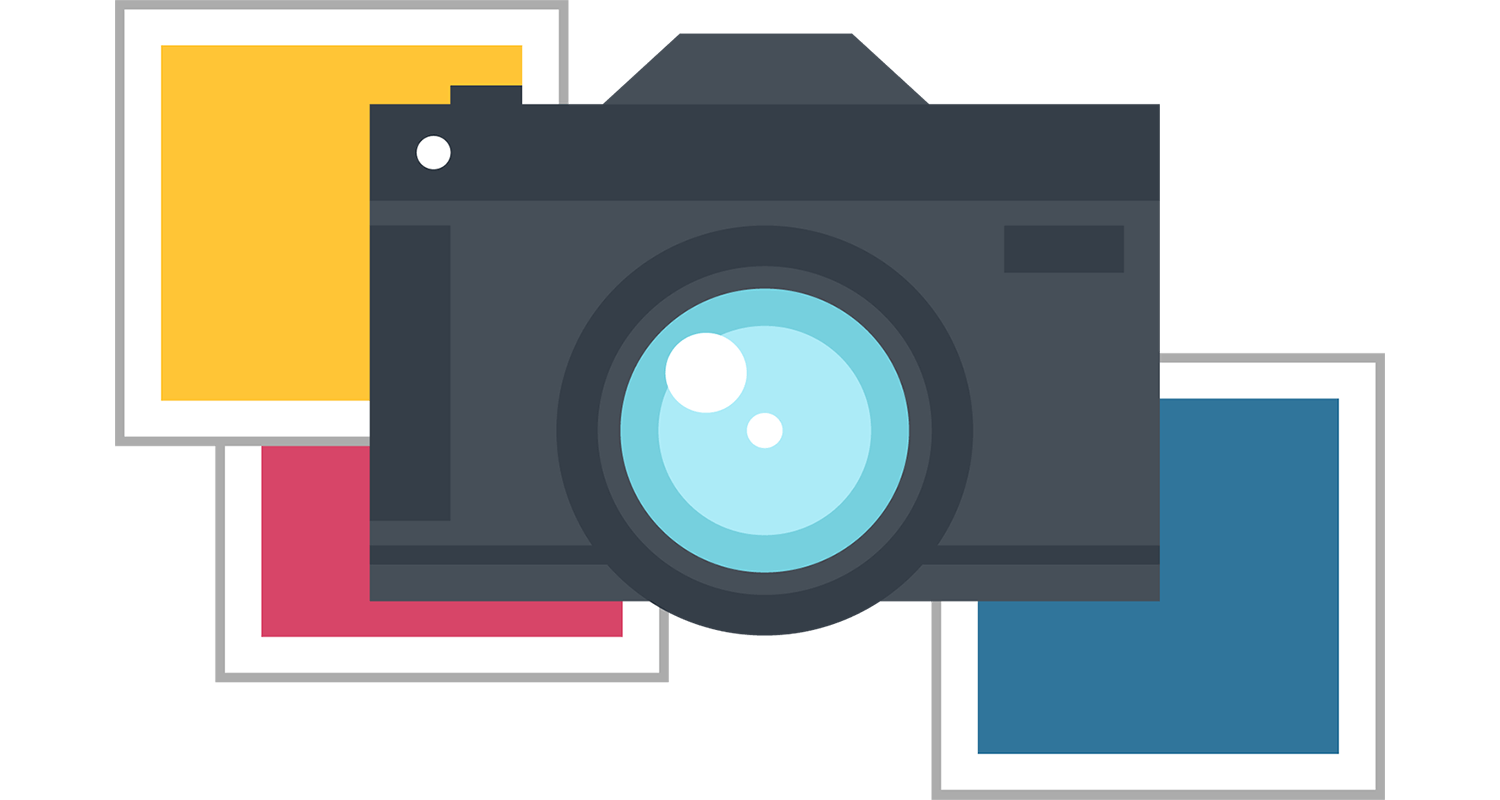
Część 2: Sposoby kompresji zdjęć w 10 KB
Istnieje kilka sposobów kompresji zdjęć w 10 KB, a my przedstawiamy niektóre z tych metod.
Metoda 1: Kompresowanie zdjęć w 10 KB online
Kompresowanie zdjęć w Internecie jest bardzo łatwe. Wszystko czego potrzebujesz to oprogramowanie, które pozwoli ci wykonać proces za darmo. Z tego powodu stworzyliśmy program, który może pomóc Ci kompresować zdjęcia w 10 KB online i to jest FoneDog Online Photo Compressor.
FoneDog Online Photo Compressor będzie w stanie pomóc Ci w kompresji zdjęć w formacie JPG lub PNG i będzie mógł zapisać je na komputerze Mac lub PC z systemem Windows. Może ci pomóc w zmniejszeniu rozmiaru pliku zdjęć bez wpływu na jego jakość. Ponadto wszystkie zdjęcia, które FoneDog Online Photo Compressor zostaną zapisane na komputerze, będą miały KB. Oznacza to, że będziesz w stanie zaoszczędzić więcej miejsca.
FoneDog Online Photo Compressor służy do zmniejszania aplikacji fotograficznych i strony internetowej. Ten program faktycznie wykorzystuje przepustowość i przyspieszy ładowanie zdjęć. Pozwoli również zaoszczędzić więcej miejsca na komputerze lub urządzeniach mobilnych. Ten program jest bardzo łatwy i prosty w użyciu. Wszystko, co musisz zrobić, to wykonać następujące kroki, a będziesz mógł skompresować swoje zdjęcia w 10 KB. Dobrą rzeczą w FoneDog Online Photo Compressor jest to, że można go używać za darmo.
Krok 1: Idź do na naszej stronie internetowej abyś zaczął kompresować swoje zdjęcia.
Krok 2: Kliknij przycisk przesyłania znajdujący się u góry ekranu.
Krok 3: Następnie wybierz wszystkie obrazy, które chcesz skompresować.
Krok 4: Następnie FoneDog Online Photo Compressor rozpocznie kompresowanie wszystkich wybranych zdjęć i zostanie automatycznie zapisany na komputerze Mac lub PC z systemem Windows.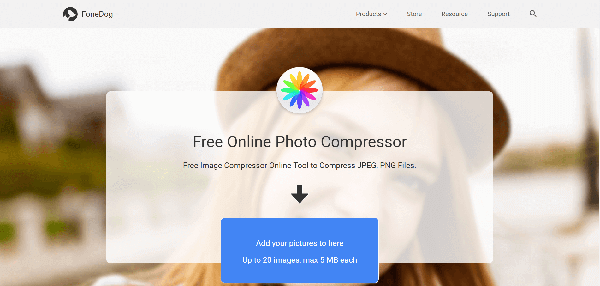
Metoda 2: Kompresowanie zdjęć za pomocą komputera z systemem Windows
Ta metoda pozwoli ci kompresuj zdjęcia przy użyciu komputera z systemem Windows.
Krok 1: Znajdź wszystkie zdjęcia, które chcesz skompresować, przechodząc do folderu, w którym są zapisane.
Krok 2: Następnie przejdź dalej i otwórz swoje zdjęcia. Jeśli kiedykolwiek Twoje zdjęcie zostanie ustawione jako domyślne zdjęcie na komputerze z systemem Windows, wystarczy kliknąć dwukrotnie. Jeśli jednak nie jest ono ustawione jako domyślne zdjęcie na komputerze, kliknij zdjęcie prawym przyciskiem myszy, a następnie wybierz opcję „Otwórz za pomocą”, a następnie kliknij zdjęcie, które pojawi się w wyskakującym oknie.
Krok 3: Następnie kliknij ikonę „---” znajdującą się w prawym górnym rogu ekranu. A następnie na ekranie pojawi się rozwijane okno.
Krok 4: Następnie kliknij przycisk „Zmień rozmiar” znajdujący się w rozwijanym polu pokazanym na ekranie. Następnie na ekranie pojawi się wyskakujące okienko.
Krok 5: Następnie wybierz rozmiar, na przykład 10 KB. Następnie kliknij przycisk „Zapisz jako”.
Krok 6: Następnie przejdź do żądanej nazwy pliku. Będzie to nazwa skompresowanego zdjęcia, które masz.
Krok 7: Następnie wybierz lokalizację, w której chcesz zapisać skompresowane zdjęcie.
Krok 8: Na koniec idź dalej i kliknij przycisk „Zapisz”, aby zapisać skompresowane zdjęcie na komputerze z systemem Windows.
Metoda 3: Kompresowanie zdjęć na komputerze Mac
Możesz wykonać tę metodę na komputerze Mac.
Krok 1: Znajdź zdjęcie na komputerze Mac, które chcesz skompresować.
Krok 2: Następnie wybierz zdjęcie, które chcesz skompresować.
Krok 3: Następnie kliknij ikonę „Plik” znajdującą się w lewym górnym rogu ekranu okna. Następnie na ekranie pojawi się menu rozwijane.
Krok 4: Następnie wybierz „Otwórz za pomocą” z menu rozwijanego. Następnie na ekranie pojawi się kolejne menu podręczne.
Krok 5: Następnie kliknij przycisk „Podgląd” w wyskakującym menu, które pojawiło się na ekranie. Umożliwi to podgląd zdjęcia.
Krok 6: Następnie kliknij ikonę „Plik” znajdującą się w lewym górnym rogu ekranu. Na ekranie pojawi się kolejne okno podręczne.
Krok 7: Następnie kliknij „Eksportuj” znajdujący się w rozwijanym menu, które pojawiło się na ekranie.
Krok 8: A następnie wprowadź żądaną nazwę zdjęcia w polu tekstowym.
Krok 9: Wybierz lokalizację, w której chcesz zapisać skompresowane zdjęcie. Zrób to, klikając „Gdzie” z menu rozwijanego, a następnie wybierz folder, w którym chcesz zapisać skompresowane zdjęcie.
Krok 10: Następnie zmień obraz do formatu JPEG, jeśli to konieczne.
Krok 11: Dostosuj jakość, klikając suwak „Jakość”.
Krok 12: Następnie kliknij przycisk „Zapisz”, aby zapisać skompresowany obraz.
Część 3: Wniosek
Teraz, jak widać, skompresowanie zdjęcia jest bardzo łatwym zadaniem. Możesz faktycznie skompresować swoje zdjęcie offline, używając komputera Mac lub PC z systemem Windows. Aby jednak móc szybko i pewnie wykonać zadanie, zalecamy skorzystanie z FoneDog Online Photo Compressor.
FoneDog Online Photo Compressor to jedna z najlepszych darmowych internetowych kompresorów zdjęć, których możesz użyć do zmiany rozmiaru zdjęć bez wpływu na jakość obrazu, który chcesz skompresować. Będziesz także mógł zaoszczędzić dużo miejsca na swoim komputerze lub urządzeniu mobilnym.
FoneDog Online Photo Compressor pomoże ci również sprawić, że twoje zdjęcia będą łatwo widoczne dla twoich obserwujących, jeśli planujesz przesłać je online. Bardzo prosty i łatwy w użyciu program do kompresji zdjęć.
Zostaw komentarz
Komentarz
Darmowy internetowy kompresor zdjęć
Gorące artykuły
/
CIEKAWYDULL
/
PROSTYTRUDNY
Dziękuję Ci! Oto twoje wybory:
Doskonały
Ocena: 4.7 / 5 (na podstawie 104 oceny)
